windowsxp系统如何设置麦克风 xp电脑设置麦克风教程
更新时间:2017-07-07 10:31:27作者:ujiaoshou
有时候我们会遇到麦克风设备没有声音的问题,那要怎么解决呢?windowsxp系统如何设置麦克风?且看以下的解决方法。
xp电脑设置麦克风教程:(优盘启动制作装xp系统)
硬件问题
此情况应当最先排除,不论使用的是音箱,还是耳机,请先检查设备是否与计算机正常连接,并尝试重新拔插音频线。
02系统设置问题
首先进入控制面板——声音选项,在播放选项卡的下面应该会有扬声器这样的设备,双击打开属性窗口,在级别选项卡中,要保持喇叭状的按钮为正常状态,如下图所示。

03同样,如果是麦克风没声音的情况,就进入录制选项卡中的级别一栏,保持声音样的图标为正常状态。
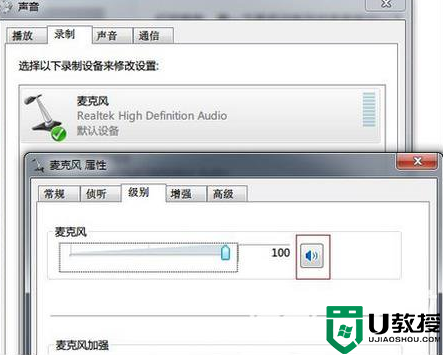
04检查声卡驱动是否有问题
右键单击开始菜单的计算机选项,选择属性,进入设备管理器,查看声音、视频和游戏控制器一项中是否有带有黄色或红色叹号的项,如有过,请尝试更新声卡驱动(可下载驱动精灵自动更新)。
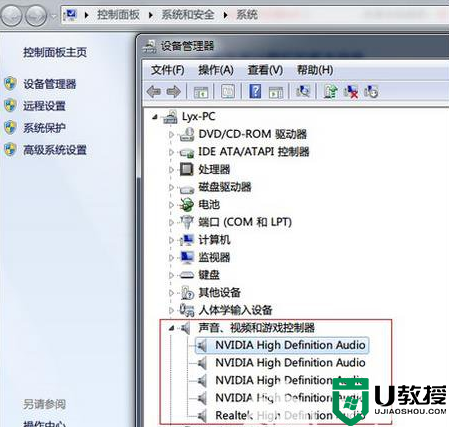
05检查XP的声音服务是否被禁用
右键单击开始菜单中的计算机一项,选择管理,进入服务选项中,找到Windows Audio一项确保其保持启动状态。
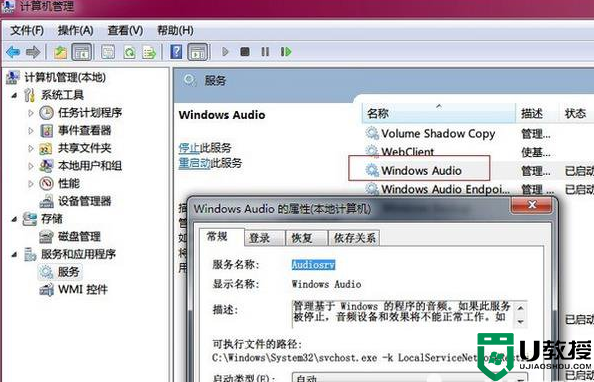
【windowsxp系统如何设置麦克风】这就跟大家分享完了,希望以上的教程能帮到有需要的用户。还有其他的电脑系统使用问题,或者是想自己用u盘装系统的话,都可以上u教授查看相关的教程。
相关教程:
windowsxp怎么重装系统
windowsxp系统如何设置麦克风 xp电脑设置麦克风教程相关教程
- Win11麦克风没声音怎么设置?Win11麦克风权限开启教程
- 电脑麦克风声音小怎么设置 电脑麦克风声音小怎么调整
- mac麦克风声音小怎么设置 mac麦克风声音设置在哪里
- 电脑麦克风没声音怎么办 麦克风没声音怎么设置
- win10麦克风声音太小怎么办 电脑麦克风声音太小调整设置的方法
- w7麦克风侦听如何设置|w7麦克风侦听使用方法
- win7麦克风没声音怎么设置方法 win7麦克风没声音怎么办
- 电脑Windows7麦克风权限在哪里开启?电脑Windows7麦克风权限开启教程
- 电脑麦克风隐私在哪里设置 详解设置电脑麦克风隐私的方法
- win7系统麦克风有杂音怎么办|win7如何消除麦克风杂音
- 5.6.3737 官方版
- 5.6.3737 官方版
- Win7安装声卡驱动还是没有声音怎么办 Win7声卡驱动怎么卸载重装
- Win7如何取消非活动时以透明状态显示语言栏 Win7取消透明状态方法
- Windows11怎么下载安装PowerToys Windows11安装PowerToys方法教程
- 如何用腾讯电脑管家进行指定位置杀毒图解

